
RCA10バイキングプロRCT6303W87DK
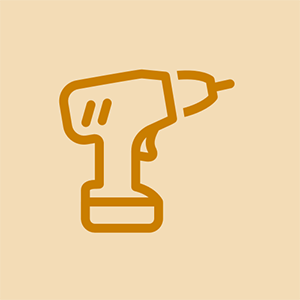
担当者:709
投稿日:2016年3月20日
キーボードは数週間前に動作を停止し、理由がわかりません
私も同じ問題を抱えています。
まあそれはちょっとそれです...私のキーボードの私のマウスと私のキーボードはスタートのようなタスクバーでも何も機能せず、それは開きません...私はウイルスにさらされていますか?
画面上でパスワードを入力するためにパスワードの下部に入力すると、サインインオプションが表示され、バッテリーの半分のように見えるものをクリックします。
私は同じ確率を持っています。うまくいく日もあれば、うまくいかない日もあります。
HDMIが設定されていることを確認してください! 1日私は他のすべてのことをした後にそれを試しました、そしてそれは問題でした。スクリーンキャストやスクリーンミラーリングと関係があります。
16の答え
選択したソリューション
 | 担当者:415 |
私はちょうど同じ問題を抱えていました。私はすべてをしました。電源をオフにしてからオンにしましたが、機能しませんでした。しかし、電源を切るのではなく、画面をオフにするために電源ボタンを押してから、もう一度押すと、画面が表示されたときにキーボードが機能し始めました。これがFIXであるかどうかはわかりませんが、私にとってはうまくいきました。将来、それが再び発生した場合、私は同じプロセスを実行し、それが実際の修正であるかどうかを確認します...頑張ってください
これは私にとって即座に機能しました!
よろしくお願いします。
驚くばかり!なぜそれが機能するのかわかりませんが、機能します!ブレンダありがとう!
どうもありがとうございます!!!それは少なくとも私のために働いた
マニュアルをダウンロードし、電源のオンとオフを切り替え、RCAヘルプとサポートのWebサイトにアクセスし、ヘルプリクエストフォームに記入するプロセスを実行しました.....、ヘルプリクエストフォームが表示されないため、rcaの新しいアカウントを作成するプロセスを実行しました。スルー。そして、キーボードを再び動作させようとして時間を無駄にした他のすべてのことは言うまでもありません-この混乱の約3時間---そしてちょうど今、私はあなたが投稿した解決策をついに見つけました。ありがとう-それは機能します-そのような単純な解決策---
これは一般的な問題のようです。残念ながら、RCAはこれに関するトラブルシューティング情報を提供していません。
あなたはロックします
| | 担当者:1.4k |
更新はありましたか?その場合は、ロールバックして問題が解決するかどうかを確認してください。また、外付けUSBキーボードを試すこともできます。
私は2つのデバイスを購入しましたが、それらは明らかに同じ状態です。姉にしばらく遊んでもらうと、キーボードが動かなくなった。さまざまな理由で両方のデバイスのハードリセット(すべてのユーザーデータの消去など)を実行して同じ状態にする必要がありましたが、どちらかがまだキーボードを認識していません。もう1つは、どちらのキーボードも認識できます(交換できるため)。悪い人はどちらのキーボードも認識しません。
タブレットは外部USBキーボードを認識します。
何?外付けキーボードを取り付けた状態で、入力設定時に取り外し可能なキーボードを取り付けてみたところ、突然取り外し可能なキーボードが再認識されました!!!!
キーボードも動作を停止しました。 RCAに連絡しました。彼らは私に新しいキーボードを送ってくれました。それも機能しません。どこかの設定に違いないと思いますが、どこを見ればいいのかわかりません。 「入力設定中」とはどういう意味ですか。
問題はキーボードにあるとは思わない。上記のコメントで述べたように、私は2つの同一の錠剤を購入しました。タブレットは交換可能なので、キーボードを交換してみました。一方のタブレットでは両方のキーボードが機能し、もう一方のタブレットではどちらのキーボードも機能しませんでした。したがって、問題はキーボードではなくタブレットにありました。
タブレットの設定に入り、「言語と入力」と表示されます。ここでは、良いタブレットには「物理キーボード」セクションがありましたが、悪いタブレットにはありませんでした。この時点で、外付けUSBキーボードを不良タブレットに接続し(上記のBrian Reederの提案で)、設定の[物理キーボード]セクションが表示され、一般的なUSBキーボードが接続されていることが示されました。次に、外付けキーボードを取り付けたまま、取り外し可能なキーボードを取り付けたところ、入力設定でRCAキーボードが取り付けられていることが示されました。したがって、外部キーボードを接続すると、システムが外部キーボードを認識できるようになります。
 | 担当者:85 |
私も同じ問題を抱えていました。私はアプリ、グーグルキーボードに入り、アンインストールアップデートをクリックしました。キーボードがすぐに戻ってきました。
私はそれがうまくいったと思います!
試してみましたが、アプリを削除するだけでした
出来た!どうもありがとうございます
ああ、神様!あなたは天使だ!おかげで私の設定に戻って、HDMIボックスはチェックされませんでした。私はそれをマークして試してみました、そしてそれはうまくいきました!スクリーンキャストについておっしゃったとき、私は今週同じことをしたのを思い出しましたが、その後キーボードが停止しました。あなたの投稿がなければ、接続を確立することはできませんでした!皆さん、これが最初に行われることを確認してください!私が今やった間違いをしないでくださいGoogleキーボードをもう一度ダウンロードする必要があります!ちなみに、この投稿をキーボードに入力しました。再度、感謝します。皆さんお元気で。
これが問題である限り、簡単に修正できます。画面ミラーリングまたはキャスト画面が選択されている場合、多くの場合、設定に移動して[ワイヤレスディスプレイを有効にする]を選択する必要があります...これにより、キーボードが認識されて機能するために必要なHDMIがオフになります。以下の手順に従ってください。
設定に移動:[表示]をクリックします
配布中:HDMI設定をクリックします
HDMI設定の下で:HDMIボックスをチェックしてください
キーボードが再び機能/動作しているはずです
| | 担当者:61 |
これが問題である限り、非常に単純で簡単な修正があります。スクリーンミラーリングまたはキャストスクリーンが選択されている場合、接続したいアイテムを表示するために、設定に移動して[ワイヤレスディスプレイを有効にする]を選択しなければならないことがよくあります...まあ、これはHDMIをオフにします。認識されて動作するキーボード。繰り返しになりますが、キャスト画面を選択せずにキーボードが機能しない場合もありますが、同じことを行うか、少なくともHDMIボックスが選択されているかどうかを確認し、選択されていない場合は選択して、キーボードを使用します。ほとんどの場合は機能します(タブレットのリセット/再起動も機能する場合があります)。 SO ....キーボードを再び機能させるために、うまくいけば、とにかく....
以下の手順に従ってください。
設定に移動:[表示]をクリックします
配布中:HDMI設定をクリックします
HDMI設定の下で:HDMIボックスをチェックしてください
キーボードが再び機能/動作しているはずです
頑張ってください....これがみんなに役立つことを願っています!!それは私のキーボードが切断されるたびに私を助けるものです!
HDMIボックスとは? HDMI設定で表示されない
HDMI設定が表示されません。
技術的には、ボックスではなくスイッチです。
これとマイスペースバーはまだ機能しません。たとえば、このコメントはキーボードを認識しますが、一部のキーはまだ機能しません。
| | 担当者:37 |
外付けキーボードを取り付けた状態で、入力設定時に取り外し可能なキーボードを取り付けてみたところ、突然取り外し可能なキーボードが再認識されました!!!!
外付けキーボードは何ですか?
Scarlett、外部キーボードは、TargetのLogitech K120 $ 10キーボードのようなUSBキーボードです。しかし、問題を解決するために外付けキーボードは必要ないと思います。このスレッドに投稿されたphlp919のように、HDMIチェックボックスが本当の解決策だと思います。 HDMIボックスをチェックするには、「設定」アイコンをタッチします。次に、[ディスプレイ]、[HDMI設定]の順にタッチします。画面の右上隅にチェックボックスがあります。ボックスをクリックします。 RCAキーボードを再度取り付けて、機能するかどうかを確認します。
josephcarey、thatdidntwork
| | 担当者:25 |
HDMI設定がオンになっていることを確認してください!他のデバイスにミラーキャストするには、電源を切る必要がありました。スイッチを入れてビンゴにすると、キーボードが機能しました。
これは私のために働いた
| | 担当者:25 |
同じ問題が発生した場合、出荷時設定へのリセットが行われ、再び機能し始めました。
| | 担当者:25 |
私もうまくいきませんでした、そしてあなたの多くのように(おそらく)私はほとんどすべてを試しました、そして私はこのウェブサイトサイトからたくさんのコメントを読みました(そして私がたくさん言うとき私はたくさんを意味します)そして何もうまくいきませんでした!ついにこれが半点灯のバッテリーかそのようなものについて話しているのを見つけました、しかし私はそれを理解しませんでした!探したのですが何も見つからなかったので、最後にもう一度設定してみて、半色のバッテリーを見てクリックしました!あなたが持っているバッテリーの量とそのようなものについてのバッテリー画面に私を連れて行きました!バッテリーセーバーをオンにしていたので、オフにしてBAM !!!キーボードがまた使えるようになりました!!わーい!!だから、これがあなたを助けるならそれは素晴らしいですそしてそうでなければ私は超大げさな申し訳ありません、そしてあなたがそれを(すぐに)修正できることを願っています!!
thisdidnthelp :(
私の問題を修正した男ありがとうmanyee haa
 | 担当者:13 |
デバイスの言語と入力設定に移動してからキーボードを接続してみてください。キーボードを接続するときにこれらの設定に移動しないと、登録されない場合があります...理由を聞かないでください。 。
| | 担当者:13 |
はい、キーボードとUSBポートを再び機能させるには、言語と入力を使用する必要がありますが、手順は非常に重要です。
RCAキーボードと外部USBキーボードをすべて取り外します。
[設定]> [言語と入力]([個人]セクション)をタップします
外部USBキーボードを接続します
次に、RCAキーボードを接続します。
これで動作するはずです。
言語に移動して入力しようとするたびに、シャットダウンする設定が表示されるため、言語を選択して入力することはできません。現在、Googleからの音声からテキストへの入力しかありません。キーボードがありません。
「言語と入力」をタッチするとタブレットがシャットダウンすると言っていますか?
| | 担当者:13 xbox onesアップグレードハードドライブ |
設定に移動し、Googleキーボードを選択します。各リストを調べて、選択したすべてのものを選択解除します。何かがすべての設定を変更しました。それは私のために働いた?
試しましたが動作しませんでした。設定と入力はしましたが、メインキーボードがまだ動作していません
 | 担当者:13 |
[設定] / [ディスプレイ]でHDMIをオンにしてみてください。
いいえ...まだありません
| | 担当者:13 |
私の場合、問題はキーボードとタブレットの間に挟まれた小さな金属片であり、キーボードが端子で適切に接触できないことが判明しました。
 | 担当者:13 |
タブレット/ Androidは、ほとんどのpplで接続されているキーボードを認識していません。 [設定] —> [ディスプレイ] —> [HDMI設定]でHDMIをオンにします。次に、[設定] —> [言語と入力]に移動します。外部USBキーボードまたはマウスをデバイスに接続します。 (マウスは私のために働いた)。しばらくすると、1分も経たないうちに、[言語と入力]ページに[物理キーボード]のオプションが表示されます([Google Voice Typing]オプションの下に表示されます)。[物理キーボード]をクリック/タップして、キーボードレイアウトを選択します。英語米国
この認識が断続的に行われるため、[物理キーボード]オプションが消えて数回再表示され、キーボード/マウスが機能する/機能しない場合があります。画面をオフにするだけでなく、USBキーボードまたはマウスを接続したまま電源をオフにします。 30秒待ってから電源を入れます。これにより、「物理キーボード」オプションが常に認識されるため、キーボードは常に機能するはずです。それが物理的に壊れるまで。期待しないでください:)外部USBキーボードまたはマウスのプラグを抜いてください。
| | 担当者:1 |
PCタブがオフになり、オンにできません(Thomson 10.1 32gb)。
私は8.1に勝ちました
 | 担当者:1 |
私はRCAMaven Pro、RCT6213W87-Mを持っており、消毒用アルコールで湿らせた一端のqチップを使用して両方の接点をクリーニングし、もう一方のセットで試して、「キーボードが認識されない」問題を修正しました。キーボードなしでタブレットを数か月使用していましたが、一方または両方の接点に酸化物が蓄積していたと思います。タブレット自体にあるものは、掃除した後、より反射することに気づいたと思いました。 HTH。
tweetybird7667










